很多朋友在使用Win7电脑的时候,很多新用户不知道如何截图?不过没关系,因为下面会给你带来:Win7电脑中进行截图的具体操作步骤。

方法一:按Prtsc键截图
这样你得到的就是整个电脑屏幕的内容。按Prtsc键后,可以直接打开绘图工具然后粘贴。您也可以将其粘贴到QQ聊天框或Word文档中,然后选择保存。
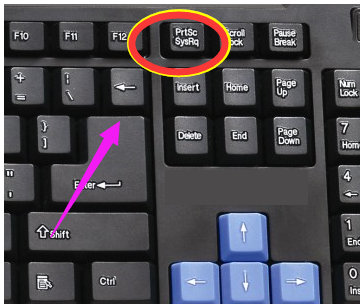
方法二:按Ctrl+Prtsc截图
这个截图得到的内容也是整个电脑屏幕,和上面的截图方法功能一样,也可以直接粘贴。
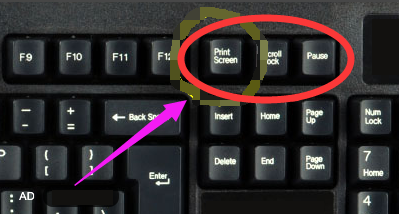
方法三:按Alt+Prtsc键截图
快捷键仅捕获当前活动窗口的内容。如果你在使用中打开一个软件,然后使用Alt+Prtsc组合进行截图,那么屏幕截图界面是软件显示界面,而不是全屏,这样比较准确。 (也可以直接粘贴这种方式的截图。)
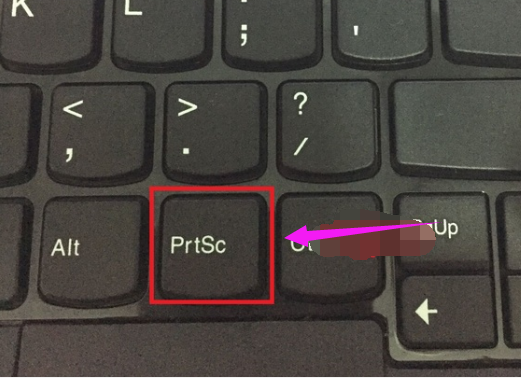
方法四:通过截图工具
打开Win10的开始菜单,在【所有程序】中找到【附件】,里面有【屏蔽工具】,点击它即可使用.
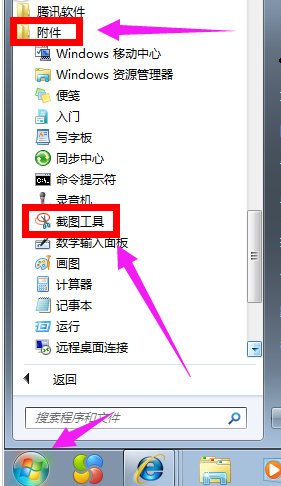
方法五:浏览器截图
目前很多浏览器都内置了截图功能,可以直接在浏览器工具中找到。在某些浏览器中,您可以同时按住快捷键Ctrl+Shift+X来截图。
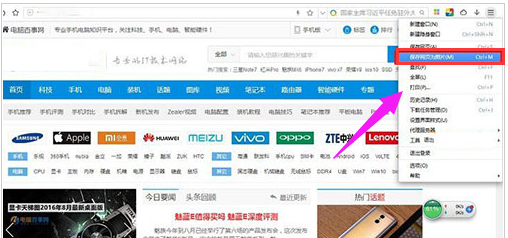
虽然微信、QQ也可以截图,但是需要登录账号。无需登录微信QQ即可更快使用以上5种截图方法
按照上面的说明:Win7电脑中进行截图的具体操作步骤,就可以截图了!







